اجعل Microsoft Surface Desktop أكثر ملاءمة وسهولة في الرؤية
واجهة Microsoft Surface لنمط المترو هيسهولة التنقل عن طريق اللمس ، لكن سطح المكتب ليس صغيراً ، ومن الصعب رؤيته ، وليس محسنًا للمس. إليك بعض الإعدادات السهلة التي ستجعل سطح المكتب أسهل في الاستخدام بإصبعك.
تغيير إعدادات سطح العرض
أوصي بإجراء هذه التغييرات باستخدام لوحة اللمس أو الكتابة لأنها أسهل. ولكن يمكنك استخدام إيماءات اللمس إذا كنت بحاجة إلى ذلك.
من سطح المكتب ، انقر بزر الماوس الأيمن ومنطقة فارغة على سطح المكتب وحدد تخصيص.
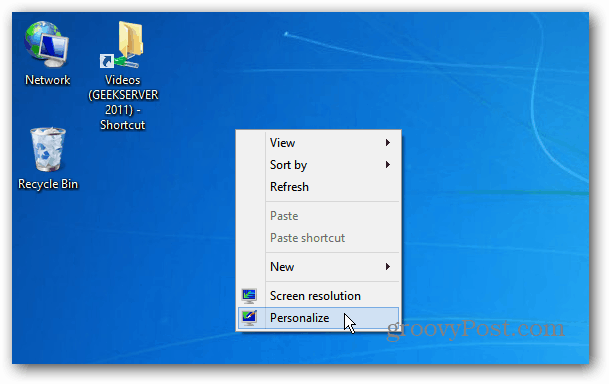
إذا لم يكن لديك لوحة مفاتيح ، فاضغط لفترة طويلة على مساحة فارغة على سطح المكتب حتى ترى مخططًا مربعًا. حرر إصبعك وانقر فوق تخصيص من قائمة السياق.
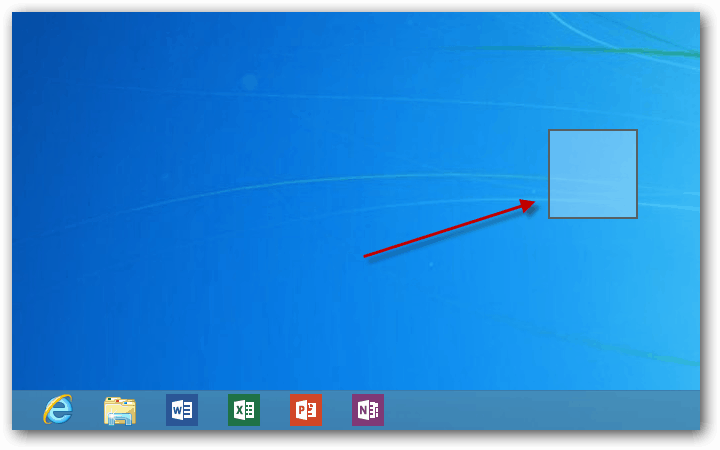
عند ظهور نوافذ Personalization ، انقر فوق أو اضغط على Display تحت انظر أيضًا.
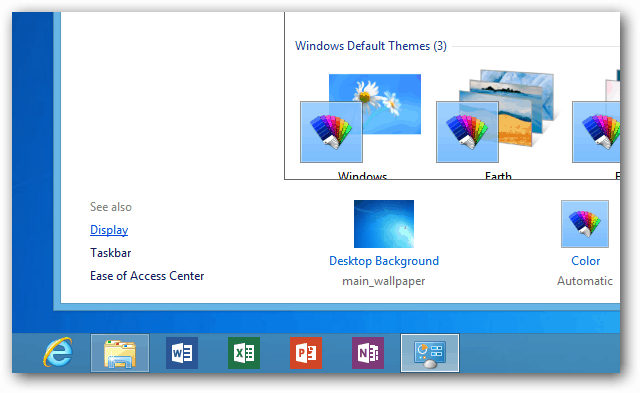
الآن في نافذة العرض ، ضمن تغيير حجم جميع العناصر ، قم بتغيير أصغر إلى متوسط 125٪ ثم انقر فوق الزر "تطبيق".
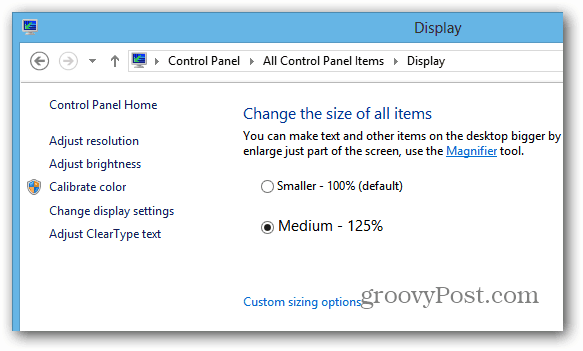
إذا لم تكن نسبة 125٪ كافية بالنسبة لك ، فانقر فوق Custom Sizing Options ، وحدد الحجم الكبير الذي تريده.
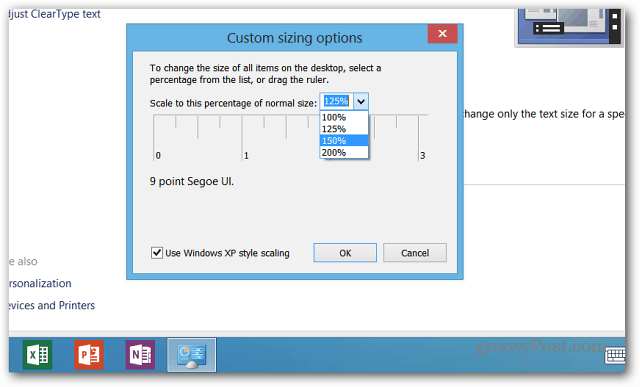
بعد ذلك ، تتم مطالبتك بتسجيل الخروج قبل حدوث التغييرات.
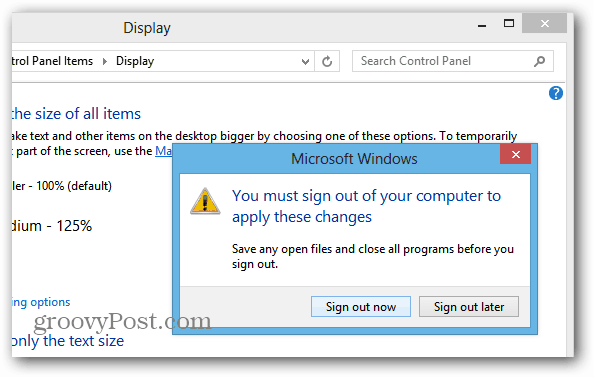
عند تسجيل الدخول مرة أخرى ، سترى الرموز على سطح المكتب وفي File Explorer أكبر وأسهل للنقر. النص أكبر أيضًا ، ومساحة أكبر بين العناصر الموجودة في جزء "التنقل".
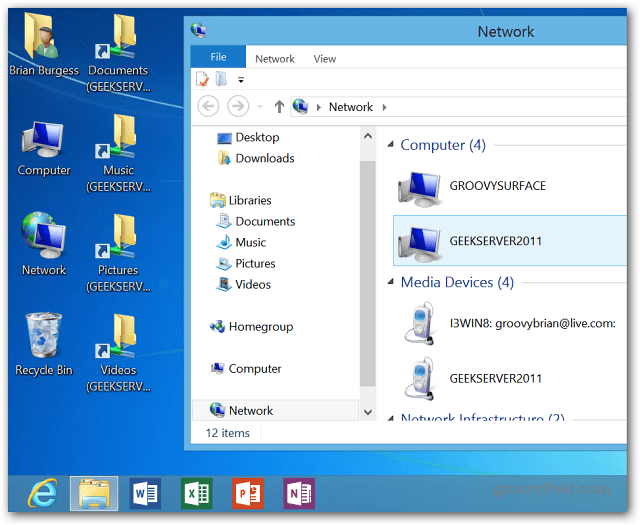
في هذا المثال ، جعلت كل شيء أكبر بنسبة 150 ٪. يؤدي التبديل إلى الحجم الأكبر إلى زيادة كل شيء على سطح المكتب ، بما في ذلك Office 2013 ، وأدوات مسؤول النظام ، و Internet Explorer 10.
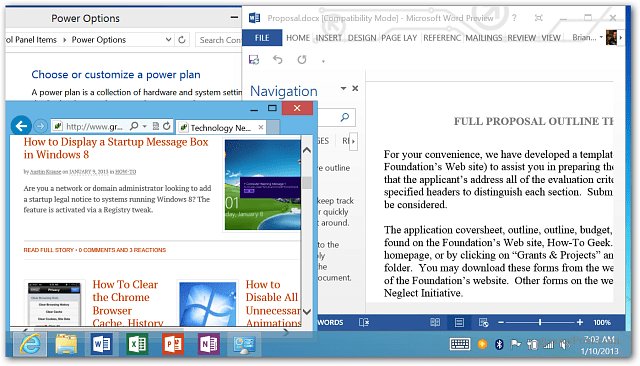
اجعل الرموز مفتوحة بنقرة واحدة أو انقر فوق
بينما تفتح تطبيقات Windows 8 بنقرة بسيطة علىبلاطة ، لا يزال سطح المكتب يستخدم النقر المزدوج التقليدي أو النقر المزدوج بدون لوحة مفاتيح أو لوحة التتبع أو الماوس. قم بتغيير الإعداد لفتح المجلدات بنقرة واحدة بدلاً من ذلك.
من ضرب سطح المكتب Ctrl + X وحدد لوحة التحكم.
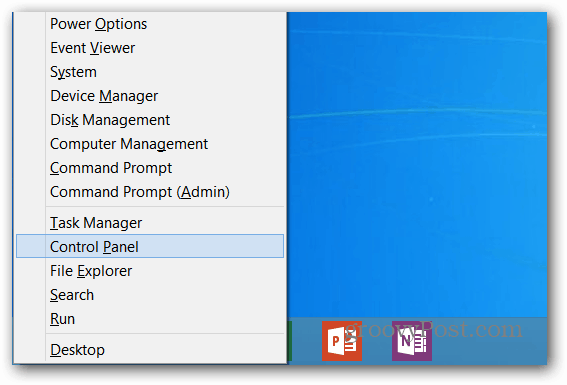
عند فتح لوحة التحكم ، قم بالتبديل من طريقة عرض الفئة إلى رمز كبير.
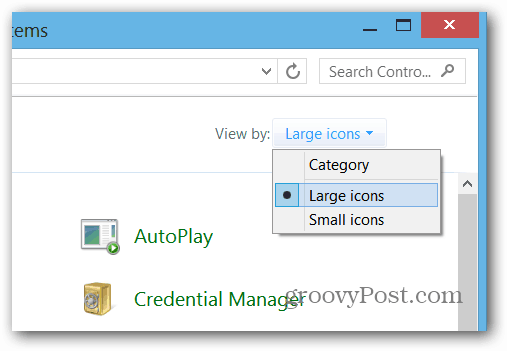
انقر فوق أو انقر فوق "خيارات المجلد".
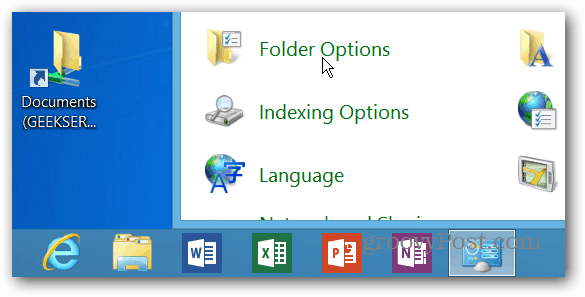
أو يمكنك الوصول إلى هناك عن طريق الكتابة خيارات المجلد في حقل إعداد البحث وتحديد أيقونة خيارات المجلد ضمن النتائج.
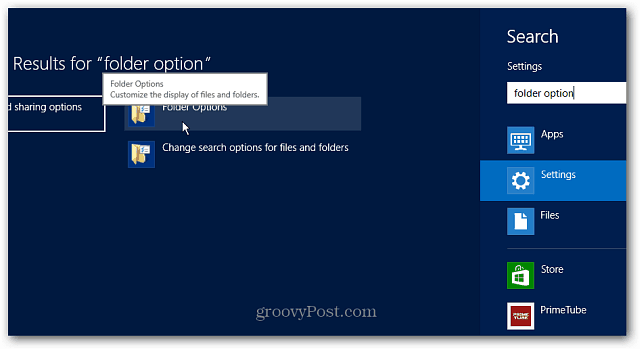
في شاشة "خيارات المجلد" ، حدد "نقرة واحدة لفتح عنصر (أشر إلى تحديد)" وانقر فوق "موافق".
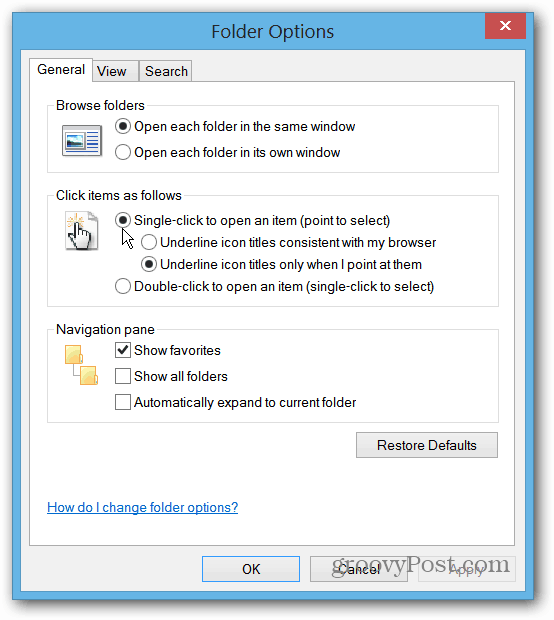
شيء يجب مراعاته عند تغيير هذاضبط. سيقوم Windows 8 بمزامنة إعداداتك بين أجهزة الكمبيوتر والأجهزة. لذلك تغيير هذا الإعداد على سطحك ، سيغيره على سطح المكتب أو الكمبيوتر المحمول أيضًا. لذا ، إذا كنت لا تريد إعدادات نقرة واحدة على الكمبيوتر الشخصي العادي ، فستحتاج إلى تغييره مرة أخرى ، أو يمكنك إيقاف تشغيل ميزة "إعدادات المزامنة".
ومع ذلك ، فإن تغيير حجم جميع العناصر ، أول نصيحة في بداية الصفحة ، لن تتم مزامنته مع أجهزتك الأخرى. العناصر الأكبر ستكون على سطحك فقط.
هل لديك نصيحة Microsoft Surface لتسهيل استخدامها؟ تبادل لاطلاق النار لي رسالة بريد إلكتروني أو ترك تعليق أدناه!








اترك تعليقا